iOS中长按调出菜单组件UIMenuController的使用实例
在iOS开发中,UIMenuController是苹果提供的一种用于实现长按操作时显示菜单的组件,常用于实现常见的文本编辑功能,如复制、粘贴、剪切等。UIMenuController的工作原理是与视图及其响应链紧密关联的,它的展现和交互都依赖于视图及其响应者对象。 要使用UIMenuController,你需要确保视图能够成为第一响应者。在你的UIViewController或其子类中,你可以重写`canBecomeFirstResponder`方法并返回YES,这样视图就能接收用户输入事件。例如: ```swift override func canBecomeFirstResponder() -> Bool { return true } ``` 接下来,为了让UIMenuController显示出来,你需要设置菜单的位置以及它应该出现在哪个视图上。这可以通过调用`setTargetRect:inView:`方法完成。例如,如果你想让它出现在视图的某个特定区域,你可以这样设置: ```swift let frame = CGRect(x: 100, y: 100, width: 0, height: 0) // 假设这是你想要显示菜单的位置 [UIMenuController sharedMenuController].setTargetRect(frame, in: self.view) ``` 然后,为了让菜单显示出来,你需要设置`menuVisible`属性为YES: ```swift UIMenuController.shared.menuVisible = true ``` 为了使UIMenuController能够响应用户的操作,你的响应者对象(通常是UIViewController)还需要实现`canPerformAction:withSender:`方法。这个方法用于判断是否可以执行给定的动作。例如,如果你希望支持剪切和复制操作,你可以这样做: ```swift override func canPerformAction(_ action: Selector, withSender sender: Any?) -> Bool { return action == #selector(UIResponder.cut(_:)) || action == #selector(UIResponder.copy(_:)) } ``` UIMenuController会自动检查响应者对象是否实现了对应的菜单项方法,比如`cut:`和`copy:`。如果你实现了这些方法,相应的菜单项就会在长按时显示出来。系统默认提供了以下一些常见的菜单项方法: - `cut:`:剪切选定内容。 - `copy:`:复制选定内容。 - `paste:`:粘贴内容。 - `select:`:选择文本。 - `selectAll:`:全选文本。 - `delete:`:删除选定内容。 - `makeTextWritingDirectionLeftToRight:`:将文本书写方向改为从左到右。 - `makeTextWritingDirectionRightToLeft:`:将文本书写方向改为从右到左。 除此之外,系统还有一系列私有方法,但通常情况下,开发者并不需要直接使用这些私有方法。通过上述步骤,你就可以在你的iOS应用中实现类似文本编辑器的长按菜单功能了。注意,UIMenuController的使用需要考虑用户体验,避免在不适当的地方显示菜单,同时也要确保菜单中的操作符合用户的预期。
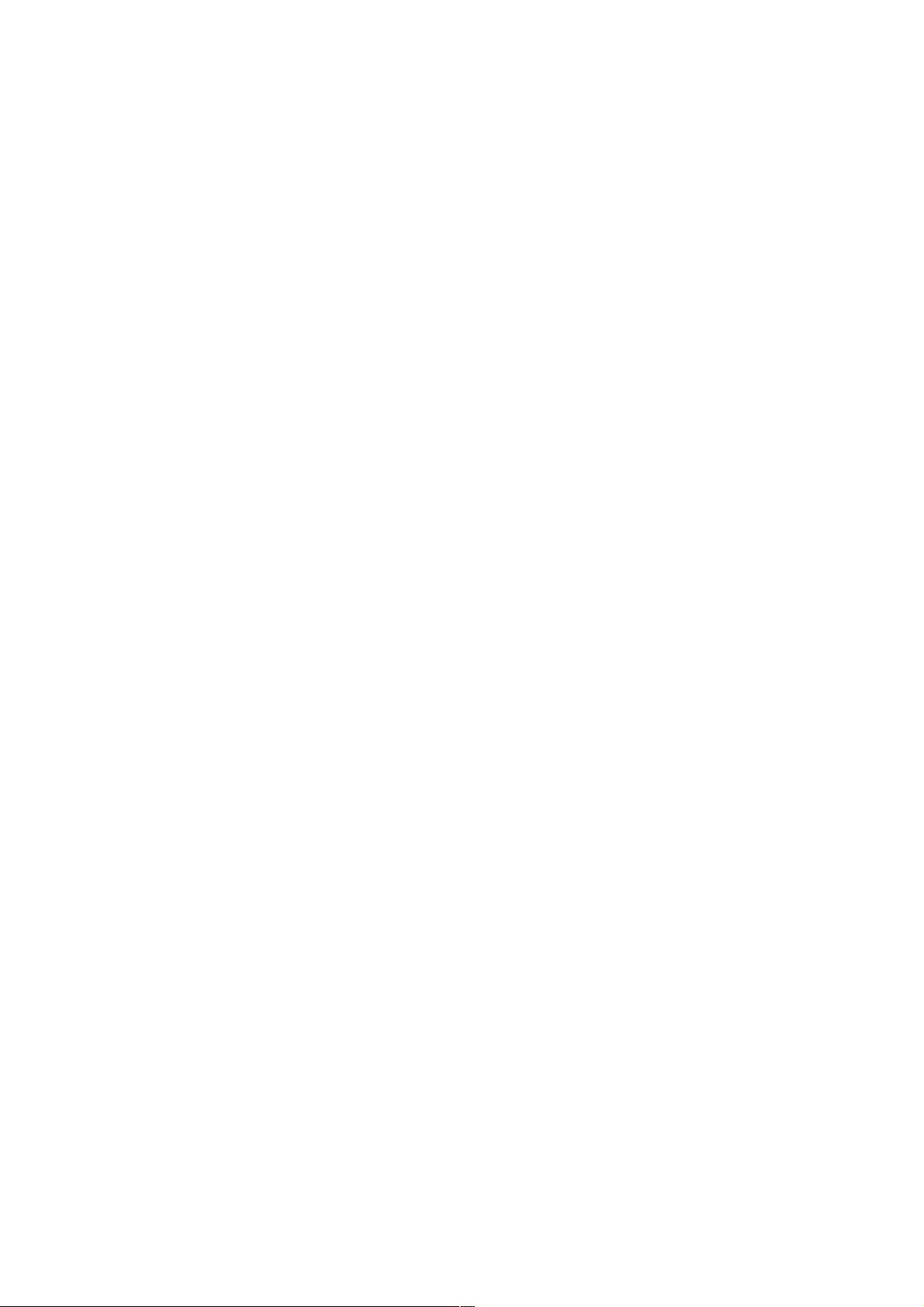

- 粉丝: 5
- 资源: 948
 我的内容管理
展开
我的内容管理
展开
 我的资源
快来上传第一个资源
我的资源
快来上传第一个资源
 我的收益 登录查看自己的收益
我的收益 登录查看自己的收益 我的积分
登录查看自己的积分
我的积分
登录查看自己的积分
 我的C币
登录后查看C币余额
我的C币
登录后查看C币余额
 我的收藏
我的收藏  我的下载
我的下载  下载帮助
下载帮助

 前往需求广场,查看用户热搜
前往需求广场,查看用户热搜最新资源


 信息提交成功
信息提交成功